Cómo agregar y administrar varias cuentas de Instagram (sin lágrimas)
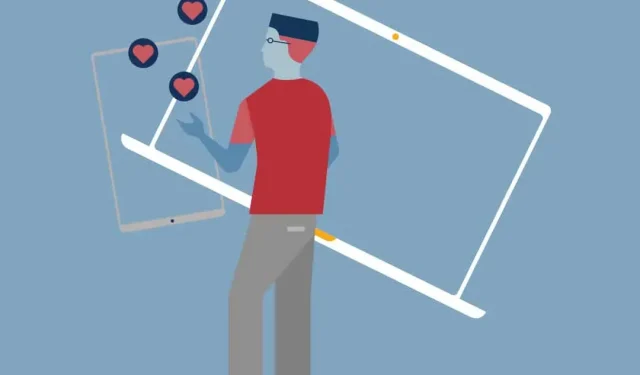
¿Gestionas varias cuentas de Instagram? Si es así, entonces sabe que hacer un seguimiento de todos ellos puede ser complicado. Sin mencionar que si usa la misma dirección de correo electrónico para todas sus cuentas, tendrá que iniciar y cerrar sesión todo el tiempo solo para cambiar entre ellas.
Pero, ¿y si te dijera que Instagram tiene un truco que te permite administrar varias cuentas con un solo correo electrónico?
¡Esto es cierto! Con un poco de configuración, puede agregar y administrar fácilmente varias cuentas de Instagram desde una sola dirección de correo electrónico. Siga esta guía para aprender todo lo que necesita saber sobre cómo administrar varias cuentas de Instagram y cómo evitar publicar en la cuenta incorrecta.
¿Puedo tener varias cuentas de Instagram?
¡Sí, puedes tener varias cuentas de Instagram! De hecho, ahora puede agregar hasta cinco cuentas y cambiar rápidamente entre ellas sin cerrar sesión y volver a iniciarla.
Esta función se incluye en la versión 7.15 y posteriores para iOS y Android y funcionará en cualquier aplicación de Instagram que use este software.
Si está ejecutando una versión superior o simplemente desea administrar más de cinco cuentas a la vez, un panel de redes sociales como Hootsuite le permitirá administrar aún más cuentas de Instagram y compartir responsabilidades de administración con otros miembros del equipo.
También puede tener varios canales de YouTube, varias páginas de Facebook y varias cuentas de Twitter. Consulte los recursos relacionados para obtener más información allí.
Cómo abrir varias cuentas de Instagram
Puede crear varias cuentas de Instagram en su teléfono directamente desde la aplicación de Instagram.
Para crear una nueva cuenta de Instagram, sigue estos pasos:
- Abre Instagram y ve a tu página de perfil.
- Presiona el ícono de la hamburguesa, luego selecciona Configuración.
- Haga clic en Agregar cuenta.
- Haz clic en Crear una nueva cuenta.
- Elija un nuevo nombre de usuario para su cuenta.
- Luego elija una contraseña.
- Haga clic en Completar registro.
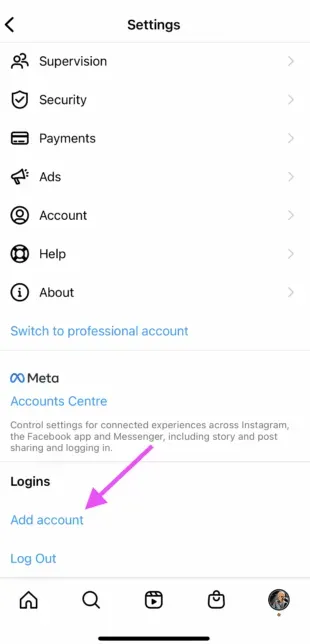
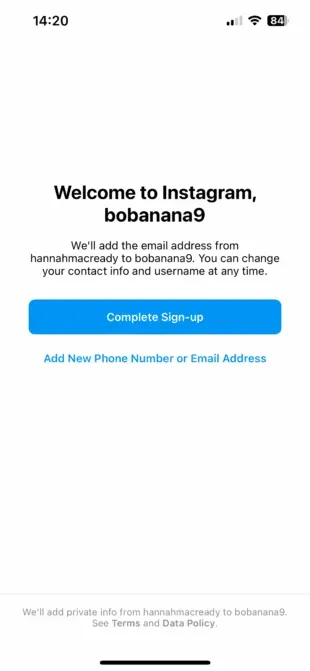
¡Listo!
Una vez que haya configurado sus cuentas, haga clic en «Agregar una cuenta» y luego en «Iniciar sesión con una cuenta existente». Desde allí, puede ingresar los detalles de inicio de sesión de la cuenta que desea agregar.
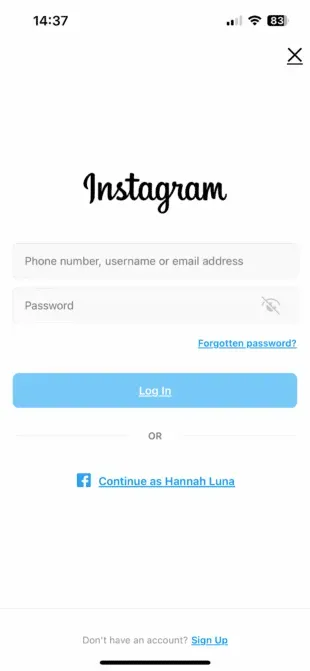
Haga clic en «Iniciar sesión» y su nueva cuenta estará disponible en la página principal de su perfil de Instagram.
Cómo cambiar entre cuentas de Instagram
Ahora que sabe cómo crear una nueva cuenta de Instagram, probablemente se esté preguntando cómo alternar entre ellas.
Para cambiar entre varias cuentas de Instagram:
- Ve a tu página de perfil y toca tu nombre de usuario en la esquina superior izquierda. Se abrirá una ventana emergente con todas las cuentas en las que ha iniciado sesión.
- Elige qué cuenta quieres usar. Se abrirá la cuenta seleccionada.
- Publica, comenta, dale me gusta y participa todo lo que quieras en esta cuenta. Cuando esté listo para cambiar a otra cuenta, toque su nombre de usuario nuevamente para seleccionar una cuenta diferente.
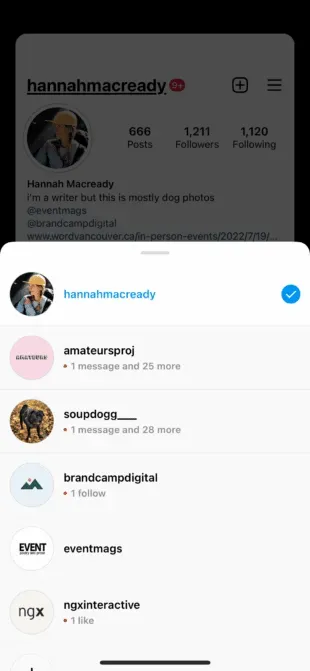
Nota. Permanecerás conectado a la última cuenta que usaste en Instagram. Siempre verifique que esté utilizando la cuenta correcta antes de publicar o interactuar con contenido nuevo.
Cómo administrar varias cuentas de Instagram en dispositivos móviles
Una vez que haya configurado más de una cuenta de Instagram, querrá administrarlas todas de manera efectiva. Aquí le mostramos cómo hacerlo desde su teléfono.
Administre varias cuentas de Instagram con su propia herramienta de Instagram
Si solo desea crear una cuenta de Instagram de marca para su trabajo secundario junto con una cuenta personal y desea cambiar fácilmente entre las dos, la aplicación de Instagram en sí misma podría ser suficiente para satisfacer sus necesidades.
Cómo publicar en varias cuentas en la aplicación de Instagram
Ahora que sus nuevas cuentas de Instagram están configuradas, puede publicar en cualquiera de las cuentas que haya agregado a la aplicación de Instagram. Simplemente seleccione la cuenta que desea usar en el menú desplegable de su perfil y comience a publicar como de costumbre.
Siempre puedes saber qué cuenta estás usando mirando tu foto de perfil. La foto de perfil puede ser bastante pequeña en algunas vistas, así que elige diferentes fotos para publicarlas siempre en la cuenta correcta.
Así es como se ve en el modo historia.
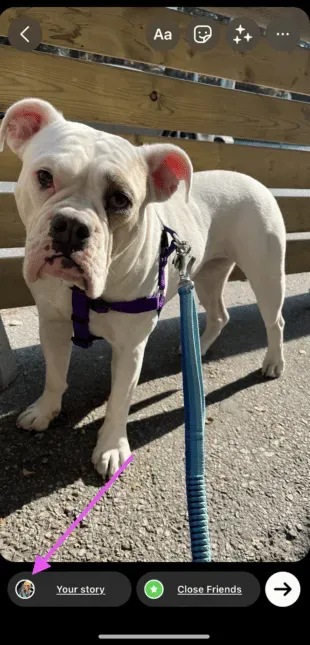
Así es como se ve cuando se publica en el feed.
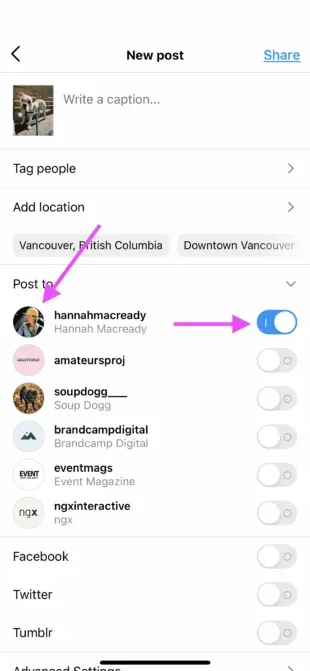
Administra varias cuentas de Instagram con Hootsuite
Con una plataforma de administración de redes sociales como Hootsuite, puede administrar fácilmente todas sus cuentas de redes sociales (incluidas una o más cuentas de Instagram) desde su computadora. Hootsuite también brinda acceso a funciones avanzadas, como programación masiva y análisis detallados.
Agregar múltiples cuentas de Instagram a Hootsuite en dispositivos móviles
El primer paso para usar varias cuentas de Instagram en Hootsuite es agregarlas a su tablero. Aquí se explica cómo configurarlos con la aplicación móvil de Hootsuite.
- Inicie sesión en su panel de control de Hootsuite.
- Haz clic en tu foto de perfil en la esquina superior izquierda. Luego haga clic en Cuentas sociales.
- Haga clic en el botón + en la esquina superior derecha para agregar una nueva cuenta de redes sociales. Seleccione Instagram.
- A continuación, elija entre conectar una cuenta de Instagram empresarial o una cuenta de Instagram personal.
- Si elige una cuenta comercial de Instagram, deberá iniciar sesión con Facebook. Si elige una cuenta personal, será redirigido a la aplicación de Instagram para iniciar sesión.
- Repita los pasos para cada cuenta de Instagram que desee agregar a Hootsuite.
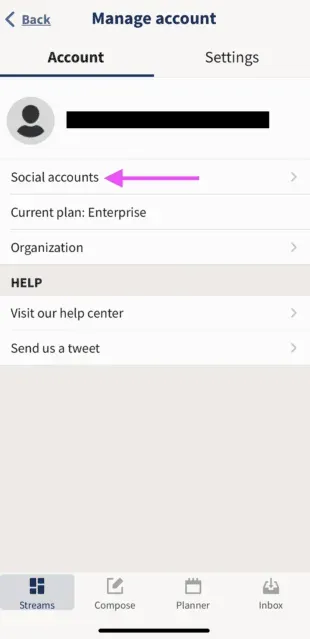
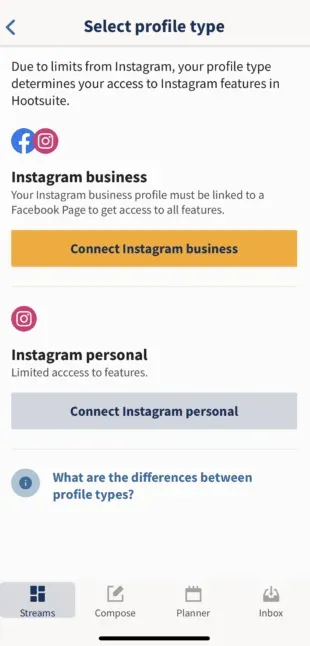
Cómo cambiar entre cuentas de Instagram en un dispositivo móvil de Hootsuite
Para ver rápidamente sus cuentas de Instagram y cambiar fácilmente entre ellas, agregue sus publicaciones para cada cuenta como una secuencia en su panel de control de Hootsuite.
- Haga clic en «Transmisiones». Luego administre tableros y transmisiones.
- A partir de ahí, agregue o reste hilos según sea necesario.
- Repita para cada una de sus cuentas de Instagram.

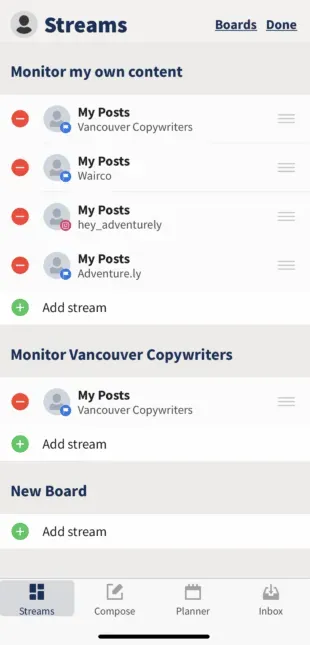
Ahora sabe cómo ver todas sus cuentas de Instagram en Hootsuite para que pueda alternar fácilmente entre ellas.
Cómo publicar en varias cuentas de Instagram con la aplicación móvil de Hootsuite
Puede usar Hootsuite para publicar en cualquiera de las cuentas de Instagram que haya agregado a su panel de control de Hootsuite.
Aquí le mostramos cómo empezar.
- En la barra de herramientas de Hootsuite, haga clic en «Crear» y seleccione la cuenta de Instagram desde la que desea publicar.
- Puede seleccionar varias cuentas si desea publicar la misma publicación en más de una cuenta de Instagram.
- Agregue su foto y texto, luego haga clic en Publicar ahora, Programación automática o Programación personalizada.
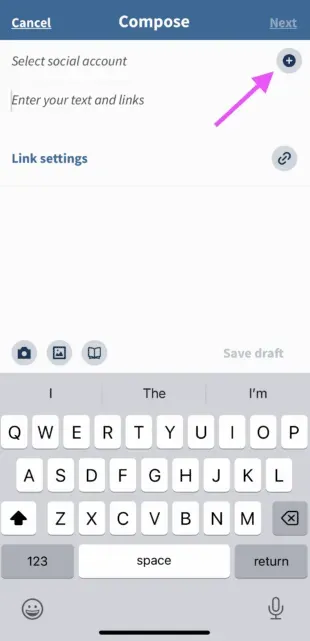
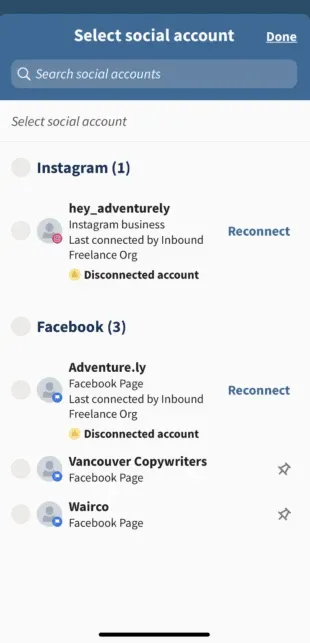
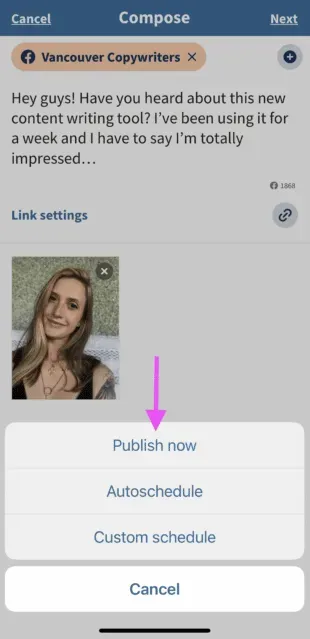
Si selecciona «Publicar ahora», la publicación se publicará directamente en su cuenta de Instagram. Si selecciona una programación automática, se publicará en el momento más óptimo. Un horario personalizado le permite seleccionar la fecha y la hora de publicación.
Para cambiar a una cuenta de Instagram diferente, regrese al paso 1 y seleccione una cuenta diferente.
Obtenga más información sobre cómo publicar en cuentas de Instagram con Hootsuite aquí:
Cómo administrar varias cuentas de Instagram en el escritorio
A estas alturas, probablemente se esté preguntando cómo administro varias cuentas de Instagram en mi escritorio.
Si administra varias cuentas comerciales, es una buena idea usar el panel de control de Hootsuite para sus publicaciones en lugar de administrar sus cuentas directamente desde la aplicación de Instagram.
Primero, la aplicación de escritorio de Instagram no es tan eficiente como la aplicación móvil. Si desea administrar varias cuentas de Instagram en Instagram para PC, deberá cerrar sesión e iniciar sesión cada vez que desee usar una cuenta diferente.
Sin mencionar que la aplicación de Instagram se limita a administrar 5 cuentas de Instagram, incluidas cuentas comerciales y personales. Pero en Hootsuite, los usuarios comerciales pueden agregar hasta 35 perfiles sociales a sus paneles.
Además, administrar varias cuentas comerciales de Instagram en Hootsuite también le permite colaborar con miembros del equipo y acceder a análisis avanzados desde la misma plataforma que usa para administrar y medir sus otras cuentas sociales.
Conexión de cuentas de Instagram a Hootsuite en el escritorio
Si desea aprender a administrar varias cuentas comerciales de Instagram, deberá asegurarse de que cada una de sus cuentas de Instagram esté conectada a una página de Facebook.
Páginas clásicas
- Para conectar su cuenta clásica de Instagram a Hootsuite, inicie sesión en su cuenta de Facebook y seleccione Páginas. A continuación, seleccione su página de las opciones que se muestran.
- Abra su página y seleccione «Configuración».
- Luego selecciona Instagram.
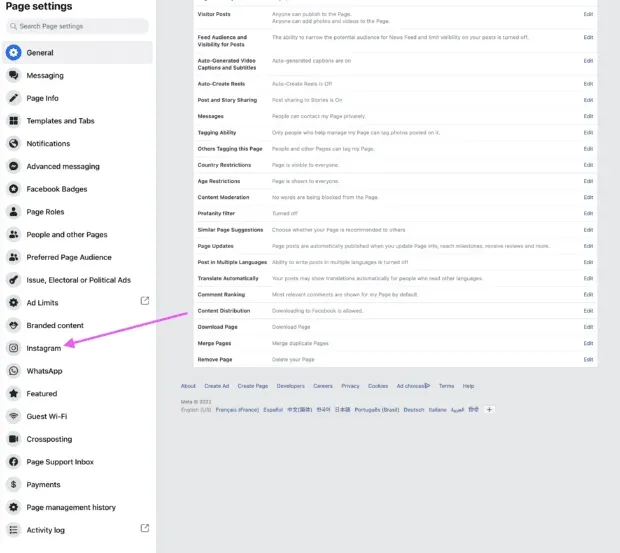
Si aún no ha conectado su cuenta, se le pedirá que lo haga. Deberá ingresar los detalles de su cuenta de Instagram. Después de iniciar sesión, está listo para conectarse a Hootsuite. Más sobre esto a continuación.
Paginas nuevas
Si está utilizando la nueva experiencia Meta Pages , siga estos pasos para conectar su cuenta de Instagram for Business.
- Inicie sesión en su cuenta de Facebook y seleccione su foto de perfil en la esquina superior derecha. Luego haga clic en Ver todos los perfiles.
- Seleccione la página que desea administrar.
- Cuando use su página, haga clic en «Administrar» debajo de la foto de portada de su página.
- Selecciona Instagram y luego Conectar cuenta. Ingrese los detalles de su cuenta de Instagram y estará listo para comenzar.
- A continuación, seleccione Cuentas vinculadas en el menú de la izquierda.
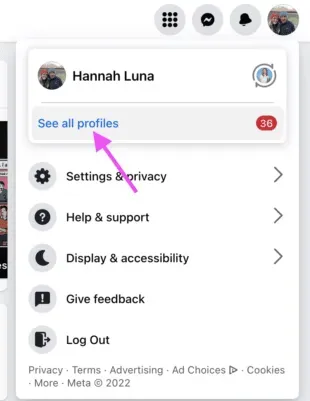
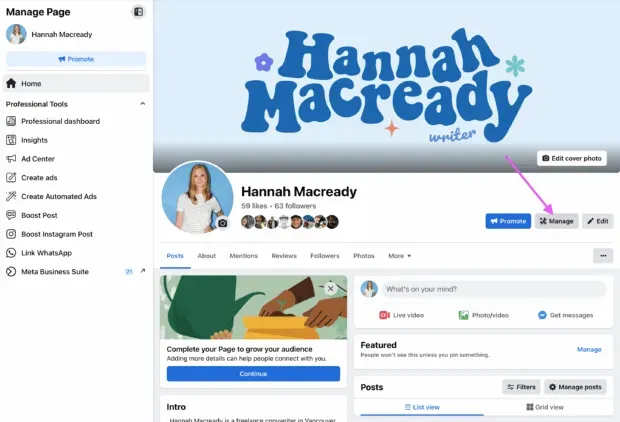
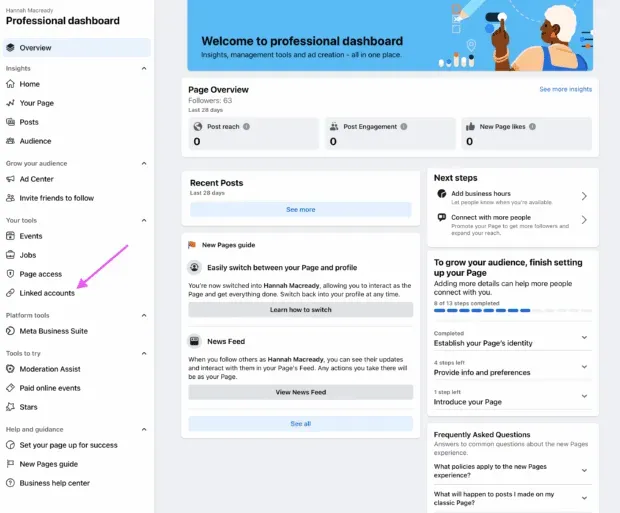
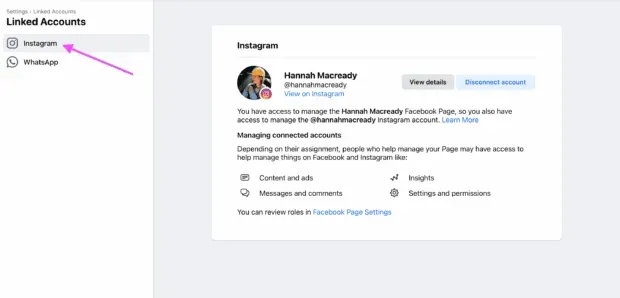
Ahora puede agregar sus cuentas comerciales de Instagram a Hootsuite. Simplemente vaya al panel de escritorio de Hootsuite, inicie sesión y haga clic en «Agregar cuenta de red social» en la parte superior de la vista «Transmisiones».
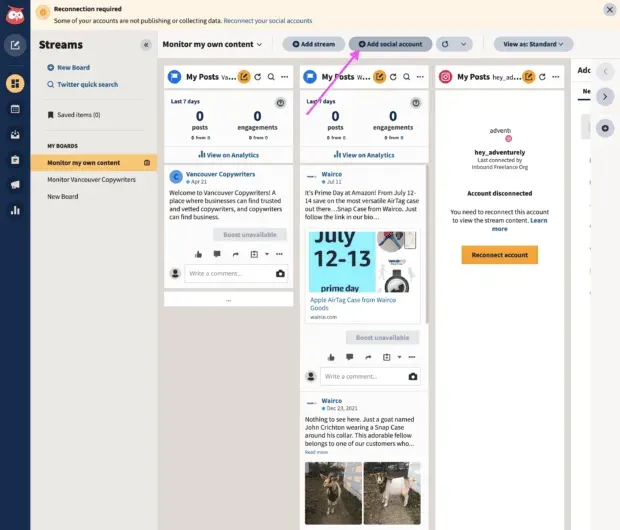
Repita estos pasos para cada cuenta comercial de Instagram que desee agregar a Hootsuite.
Mire este video para un recorrido visual.
Cómo publicar en varias cuentas de Instagram en Hootsuite Desktop
Inicie sesión en su Panel de control de Hootsuite y haga clic en el icono Redactor. Luego seleccione Publicar.
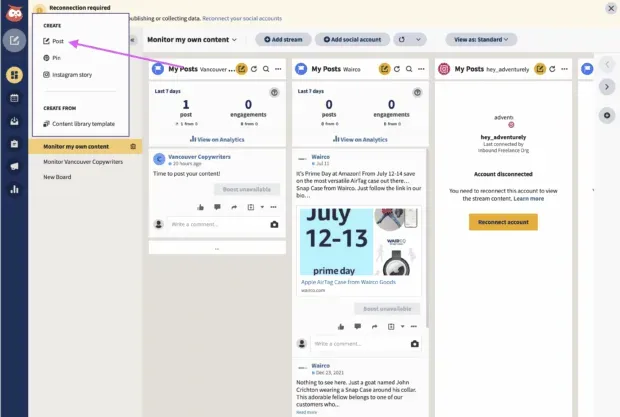
En Composer, seleccione las cuentas de Instagram en las que desea publicar. Puede seleccionar varias cuentas o solo una.
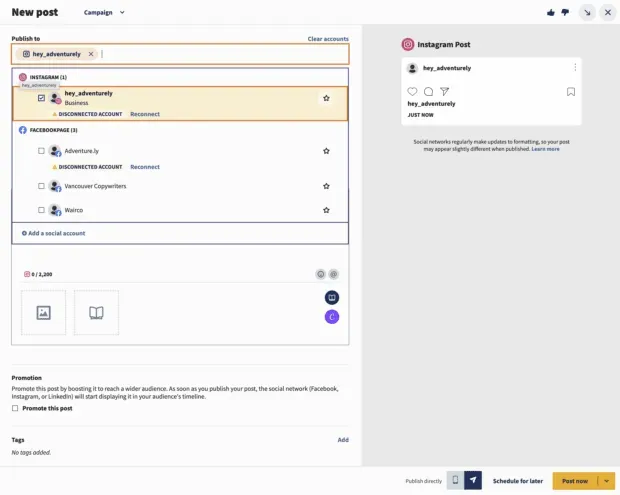
Agregue su copia, imágenes, videos y cualquier etiqueta relevante a su publicación.
Desde allí, puede elegir publicar ahora mismo o programar una publicación para más tarde. Asegúrate de utilizar los mejores momentos para publicar cuando planifiques contenido futuro.
Cómo gestionar varias cuentas de Instagram con un perfil de creador
Como dijimos, la versión de escritorio de Instagram no es ideal para administrar varias cuentas. Si está buscando una solución fácil para administrar Instagram en la computadora, pruebe el panel gratuito de Facebook Creator Studio .
Creator Studio le permite publicar y programar contenido en varias cuentas y acceder a Instagram Insights desde su computadora de escritorio y dispositivo móvil.
Para conectarse a Instagram en Creator Studio, siga estos pasos:
- Cambie a un perfil comercial o cuenta de autor.
- Vaya a Creator Studio y haga clic en el ícono de Instagram en la parte superior de la pantalla.
- Siga las instrucciones para iniciar sesión en Instagram desde Creator Studio. Deberá utilizar un nombre de usuario y una contraseña de Instagram.
¡Eso es todo!
Si su cuenta de Instagram está vinculada a una página de Facebook, el proceso puede ser ligeramente diferente según el vínculo entre su página de Facebook y la cuenta de Instagram.
Cómo funcionan las notificaciones automáticas con varias cuentas de Instagram
Si tiene habilitadas las notificaciones automáticas para varias cuentas de Instagram, recibirá notificaciones para todas ellas en su dispositivo móvil.
Cada notificación precederá al contenido de la notificación con el nombre de la cuenta respectiva entre paréntesis.

Al hacer clic en una notificación, accederá directamente a la cuenta de Instagram correspondiente, independientemente de la cuenta que haya utilizado por última vez.
Si está usando Instagram y recibe una notificación de una de sus otras cuentas, verá una notificación en la parte superior de la pantalla.
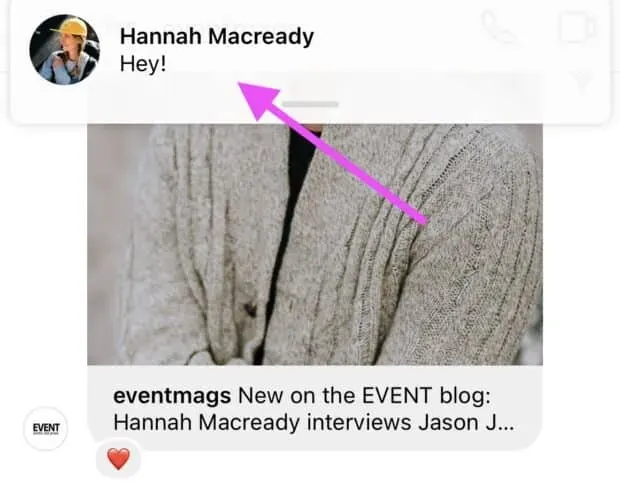
Si administra varias cuentas de Instagram en el mismo dispositivo, enviar notificaciones automáticas puede ser una tarea abrumadora. Afortunadamente, puede configurar notificaciones automáticas para cada una de sus cuentas de Instagram individualmente.
Aquí le mostramos cómo cambiar la configuración de las notificaciones de Instagram:
- En la cuenta para la que desea configurar las notificaciones, toque el ícono de la hamburguesa en la esquina superior derecha, luego toque Configuración.
- Presiona Notificaciones.
- Elija las actividades sobre las que desea recibir notificaciones para esta cuenta. También puede pausar las notificaciones hasta por 8 horas.
- Repita los pasos para cada cuenta para personalizar las notificaciones automáticas que recibe para cada una de sus cuentas de Instagram.
Cómo eliminar varias cuentas de Instagram
En algún momento, es posible que desee eliminar una de sus cuentas de Instagram de la aplicación.
¿Por qué? Dado que puede administrar hasta cinco cuentas desde la aplicación de Instagram, puede eliminar una cuenta para dejar espacio para agregar una nueva.
O tal vez ya no está en una cuenta determinada y solo quiere asegurarse de no publicar en ella por accidente.
A continuación, le mostramos cómo eliminar una cuenta de Instagram en su teléfono:
- Abre la aplicación de Instagram y ve a tu perfil. Presiona el ícono de la hamburguesa, luego Configuración. Si usa un teléfono Android, seleccione Iniciar sesión con varias cuentas. Los usuarios de Apple Instagram seleccionan los detalles de inicio de sesión.
- Anule la selección de la cuenta que desea eliminar, luego haga clic en «Eliminar» en la ventana emergente.
- Tenga en cuenta que, si bien puede parecer que ha terminado, aún no ha eliminado la cuenta de su aplicación, solo la ha eliminado del inicio de sesión de varias cuentas. Hay algunos pasos más para eliminarlo de la aplicación.
- Luego regrese a su perfil y cambie a la cuenta que desea eliminar.
- Presiona el ícono de la hamburguesa, luego Configuración.
- Haga clic en Cerrar sesión [nombre de usuario], luego haga clic en Cerrar sesión en la ventana emergente.
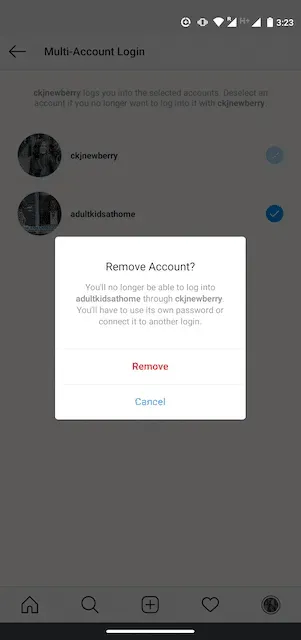
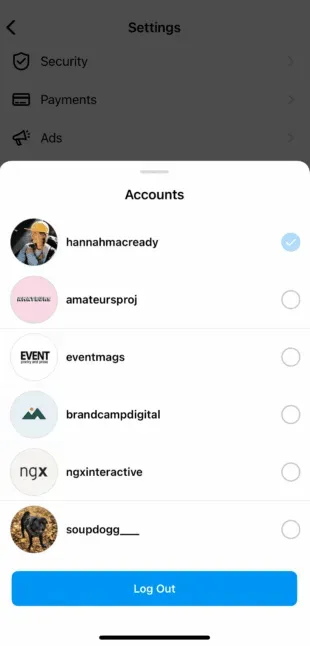
Cuando regrese a su perfil y toque su nombre de usuario, verá que la cuenta eliminada ya no aparece en el menú desplegable.
Repita estos pasos para cada cuenta que desee eliminar.
Nota. Eliminar una cuenta de la aplicación no elimina su cuenta. Si desea eliminar su cuenta (permanentemente), siga las instrucciones de Instagram .
Deja una respuesta